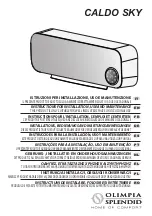NL
NL
WAARSCHUWING Deze handleiding maakt integraal deel uit van het boekje waarin de werking van de elektronische
regeleenheid (elektronische thermostaat) wordt beschreven.
De aansluiting is optioneel en niet verplicht voor het gebruik van het toestel zoals bedoeld!
WIFI-MODULE VERBINDEN MET HET INTERNET
De begrippen die in de tekst van deze gids worden gebruikt, zijn:
џ
"module" -
de WiFi-module van de elektronische thermostaat (elektronische aansturing) van het toestel.
џ
"regelaar" -
de elektronische thermostaat (elektronische aansturing) van het toestel.
џ
"Apparaat" -
een smartphone, tablet of laptop die gebruikt wordt om de WiFi-module aan te sluiten op het internet en voor de
daaropvolgende bediening en controle.
џ
"WiFi-netwerk" -
een draadloos netwerk (WiFi) dat door de module wordt gecreëerd.
џ
"Internetnetwerk" -
het gewenste draadloze internetnetwerk (WiFi) waarmee u de module wilt verbinden. Het is gemaakt door
een router/modem, moet een internetverbinding hebben en moet zich dicht bij de plaats bevinden waar het toestel zich bevindt.
џ
"systeem" -
een op internet gebaseerd systeem voor afstandsbediening en bewaking My Eldom.
LET OP!
De module is ingebouwd in de regelaar en wordt erdoor aangestuurd!
LET OP!
De aansluiting van de module op het internet is noodzakelijk om het toestel te kunnen bedienen en de werking ervan op
afstand te kunnen controleren!
LET OP!
Om de module met het internet te verbinden en de werking van het apparaat op afstand te bedienen en te bewaken, hebt u een
apparaat nodig waarop de My Eldom-app is geïnstalleerd uit Google Play of de App Store of gebruikt u de QR-codes aan het einde van
dit boekje.
LET OP!
Om de module met het systeem te kunnen verbinden, moet deze op een internetnetwerk worden aangesloten, en de
router/modem die deze internetverbinding aanmaakt moet uitgaande poort 32006 hebben ingeschakeld voor TCP-pakketten.
LET OP!
De module kan alleen verbinding maken met internet die letters, cijfers, een onderstrepingsteken of een koppelteken in zijn
naam heeft. Andere tekens, zoals spaties, zijn niet toegestaan!
LET OP!
Als het internetnetwerk gecodeerd is met een WEP, moet het wachtwoord worden ingevoerd met het bijbehorende
hexadecimale getal dat elke letter vertegenwoordigt.
LET OP!
Als u het verkeerde wachtwoord of de verkeerde naam invoert om in te loggen op het internet, kan het zijn dat u deze twee
keer achter elkaar correct moet invoeren om de module verbinding te laten maken met het internetwerk. U moet voor elke invoer een
WiFi-netwerk maken vanuit de module.
Het aansluiten van de module op het internet gebeurt in 3 stappen. Vervolgens wordt de afstandsbediening en de controle van de
werking van het apparaat via het systeem uitgevoerd.
STAP 1. EEN WIFI-NETWERK VANAF DE MODULE AANMAKEN
1
Ga naar het menu "Nieuw WiFi-netwerk" en schakel de module in AP-modus met de knop (OK).
џ
De naam van het WiFi-netwerk dat door de module is gemaakt, is van het type: NАТ-AP-ХХХ
STAP 2. HET APPARAAT MET DE MODULE VERBINDEN
1
Koppel het apparaat los van het internet:
џ
Als op het apparaat (smartphone of tablet) de "mobiele data" zijn ingeschakeld, moet u deze dan uitschakelen.
џ
Als het apparaat een computer/laptop is en de verbinding met het internet via een kabel of een mobiel apparaat is, moet u
deze dan uitschakelen (Trek de stekker uit het stopcontact).
2
Activeert de GPS-locatieservice van het apparaat.
3
Activeer de WiFi-module van het apparaat en verbind deze met het WiFi-netwerk dat door de module is aangemaakt.
џ
Als het apparaat het door de module aangemaakte WiFi-netwerk niet vindt, herhaal dan stap 1 of start de WiFi-module van
het apparaat opnieuw op (zet het apparaat uit en weer aan).
џ
Als uw apparaat vraagt of u verbonden wilt blijven met het het WiFi-netwerk dat door de module is gemaakt, ook al is het
niet verbonden met het internet, blijf dan verbonden.
STAP 3. DE MODULE MET HET INTERNET VIA HET APPARAAT VERBINDEN
1
Start de applicatie en vul de velden in op het tabblad Instellingen (Settings).
Als er een melding verschijnt dat de applicatie verbinding heeft gemaakt met de module
(Application connected to modem!), drukt u dan op OK.
џ
Veld WiFi-Network: de naam van het internetnetwerk
џ
Veld Password: wachtwoord van het internetnetwerk.
џ
Veld AccessCode: toegangscode tot de module - laatste 4 tekens van het veld: scherm-ID
met aanvullende informatie van de regelaar: ID-scherm met aanvullende informatie over
10
Access Code
connection